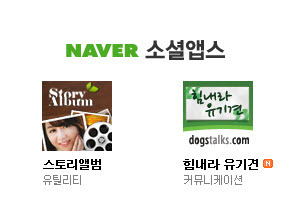반응형
현재 저의 티스토리 블로그에 플로팅 배너가 없으니 이점을 알고 아래 글을 보세요.
페이지에 떠다니는(플로팅) 이미지가 좋아 보인다고 무조건 설치할 것이 아니라 여러가지를 생각해야 하니 이 페이지에서는 그것에 대해 적겠습니다.
화면해상도에 따라 없어지고 나타난다
없어지고 나타나는 것 : 가로폭이 1280 이상의 해상도를 사용하면 아래 그림과 같은 제 블로그의 왼쪽과 오른쪽 플로팅 배너 둘다 보입니다. 그러나 1024×768 해상도에서는 왼쪽에는 있는 정지한 것은 보이지 않고 오른쪽 것은 스크롤을 해야 보였습니다. 다행인 것은 글을 가리지 않아 다행이네요. 플로팅 배너가 글을 가리는 것은 아래에서 설명합니다.
- 하나팩스 : 회원가입시 무료로 팩스보내기 23번 -
1280×800에 최적화 : 저의 화면 해상도를 1024×768로 하니 보니 두개의 플로팅 배너중 오른쪽에 있는 것만 보이네요. 떠다니는(플로팅) 배너를 위해서만이 아닌 가로폭이 1280 해상도에서 최적화됐다고 보시면 됩니다. 아래 그림은 저의 블로그에 설치한 구글 애널리틱스로 본 방문자 통계입니다. 6월 1일에서 8월 6일까지의 통계인데 상당수의 사람이 1024×768의 해상도를 사용하고 있다는 것을 알 수 있습니다.
해상도가 낮으면 글을 가린다
글이 가린다 : 중요한 것은 플로팅 배너가 글,광고 등을 가린다는 것입니다. 아래는 저의 노트북에서 1024×768에서 본 것인데 오른쪽 플로팅배너가 다음뷰 위젯의 글을 가리고 있다는 것을 볼 수 있습니다. 제가 이미지의 투명도를 50으로 해서 글이 보이지 만약 불투명(100)하게 했다면 이미지뒤의 글을 전혀 보이지 않습니다. 이것이 무슨말인고 하면 저의 경우는 CSS로 이미지 하나로 롤오버 효과를 주었습니다. 이것은 http://min-blog.tistory.com/191 를 보시면 대강 알 수 있습니다. 다음뷰 위젯만 아니고 사이드바에 있는 모든 것이 가립니다.
오드리햇반님의 댓글을 보고서 수치를 아래 더보기를 클릭하는 수로 수정해서 이제는 1024*768에서 아래처럼 보이지 않습니다.
- 싸이렌24 : 주민등록번호 사용막기 -
광고 가리므로 조심해야 할 필요있음
다음뷰의 경고와 애드센스 허용안함 : 위는 플로팅 배너가 글을 가린다고 알았을 텐데 글도 가리면 광고도 가린다는 것을 생각할 수 있습니다. 그리고 아래의 글은 플로팅 광고로 다음뷰로부터 경고를 받았다는 글인데 다음뷰에 신경을 많이 쓴다면 반드시 읽어보시기 바랍니다.
- 다음에서 경고가 왔다는 글 : http://nohji.com/1323(해상도에 상관없이 무조건 가리는 플로팅 배너광고)
- 애드센스는 플로팅를 허용하지 않는다는 글 : http://ok-dj.com/243
- 리얼클릭 플로팅 광고가 글을 안 가리는 블로그 : http://rokmc1062.tistory.com/
- 가비아 : XE(제로보드XE)자동설치,텍스트큐브 설치지원,그누보드 설치 지원 -
|
해상도 |
1280×1024 |
1024×768 |
1280×800 |
1680×050 |
1920×1080 |
|
퍼센트 |
15.85 |
15.76 |
10.79 |
9.75 |
6.81 |
화면해상도 변경하기
저는 화면해상도를 1280×800을 사용하고 있는데 제가 하는 방식대로 하면 될 것입니다. 저는 윈도우7로 설명하겠는데 윈도우7에서 설명한다고 윈도우XP 사용자는 실망할 것이 아니라 해상도라는 단어만 찾으시면 됩니다. 그럼 저의 윈도우7에서 화면해상도를 변경하는 것에 대해 설명하겠습니다. 바탕화면에서 마우스 오른쪽 버튼을 클릭합니다. 그런 후 화면해상도(U)를 선택하고 아래그림의 1번에서 해상도를 선택한 후 2번의 확인 버튼을 눌릅니다.
- 엔팩스 : 회원가입시 무료로 팩스보내기 11번 -
리얼센스 플로팅(떠다니는) 광고를 사용한다면 반드시 1024×768 해상도에서 보시기 바랍니다. 다음뷰나 애드센스 등에 물어봐도 되고요. 광고만 아니라 글도 가리므로 티스토리에 물어보는 것도 좋을 것 같습니다.
'블로그' 카테고리의 다른 글
| 추천했다는 말이 그냥 인사말이었구나! (38) | 2011.09.15 |
|---|---|
| 댓글을 쓴 사람을 대강 알 수 있습니다. (41) | 2011.09.09 |
| 댓글에 적은 주소는 바르게 적은 것일까? (37) | 2011.09.05 |
| 네이버 소셜앱스를 보면서 느끼는 점 (30) | 2011.08.24 |
| 움직이거나 고정된 플로팅(떠다니는) 배너 (43) | 2011.08.05 |
| 대부분의 스킨에서는 간단히 폰트 설정을 할 수 없다 (42) | 2011.07.12 |
| 에디터는 오직 하나만? (26) | 2011.07.07 |
| 안드로이드OS 버전에 따라 사진첨부 결정한다 (30) | 2011.07.06 |